متاثرہ Chromium ویب براؤزر اور اس کی علامات کے بارے میں جانیں۔ یہ ٹیوٹوریل Chromium ویب براؤزر کو ان انسٹال کرنے کے 6 مختلف طریقوں کی وضاحت کرتا ہے:
براؤزر انٹرنیٹ پورٹل کی کلیدوں کی طرح ہیں کیونکہ وہ مختلف ٹولز اور فیچرز فراہم کرتے ہیں جو انٹرنیٹ تک رسائی کے دوران بہت مفید ہوتے ہیں۔ مختلف ویب براؤزرز کو ذیلی زمرہ جات میں تقسیم کیا گیا ہے جیسے جائز اور اوپن سورس۔
اوپن سورس براؤزرز کے اپنے فوائد اور نقصانات ہوتے ہیں کیونکہ وہ حسب ضرورت ہوتے ہیں۔ لیکن پھر بھی، اس بات کے امکانات موجود ہیں کہ براؤزر متاثر ہو سکتا ہے، اور یہ کام کرنا بند کر سکتا ہے۔ یہ مضمون آپ کو یہ سمجھنے میں مدد کرے گا کہ کرومیم وائرس کے متاثر ہونے کے بعد اسے سسٹم سے کیسے اَن انسٹال کیا جائے۔
آئیے شروع کریں!
کرومیم کیا ہے
>> Chromium ڈاؤن لوڈ کرنے کے لیے یہاں کلک کریں
Chromium ایک اوپن سورس براؤزر ہے، جس کا کوئی جائز کوڈ نہیں ہے، اور اسے مختلف ڈویلپرز کے کوڈ کے تعاون سے تیار کیا گیا ہے۔
Chromium بالکل کروم کی طرح ایک براؤزر ہے، جو صارفین کو متعدد خصوصیات فراہم کرتا ہے، لیکن اوپن سورس ہونے کی وجہ سے یہ ہے مختلف کیڑوں کا نشانہ بنتا ہے، جو وائرس پھیل سکتا ہے اور براؤزر متاثر ہو سکتا ہے۔
کرومیم براؤزر کوڈ سب کے لیے آسانی سے دستیاب ہے، اور کوئی بھی اسے آسانی سے ڈاؤن لوڈ کر کے اس میں تبدیلیاں کر کے کوڈ اپ لوڈ کر سکتا ہے۔
کرومیم کیا متاثر ہوا ہے
کرومیم براؤزر خود کوئی وائرس نہیں ہے، یہ ایک قابل اعتماد ایپلی کیشن ہےگوگل کی طرف سے جاری. کمپیوٹرز کو نقصان پہنچانے اور وائرس پھیلانے کا ارادہ رکھنے والے لوگ کوڈ میں وائرس کو سرایت کر سکتے ہیں اور لوگوں کو متاثرہ ورژن استعمال کرنے کے لیے دھوکہ دے سکتے ہیں۔ اس طرح کے عمل کو کرومیم وائرس سمجھا جاتا ہے۔
متاثرہ کرومیم ویب براؤزر کی علامات
پھر بھی، چند علامات اور خرابیاں ہیں جن کا صارف آسانی سے تجربہ کر سکتا ہے، جس کے بعد براؤزر میں موجود میلویئر کو چیک کیا جا سکتا ہے۔کچھ علامات یہ ہیں:
11کرومیم ویب براؤزر کو اَن انسٹال کرنے کے طریقے
#1) کنٹرول پینل کا استعمال کرتے ہوئے
کنٹرول پینل کا استعمال کرتے ہوئے نظام. 1 کنٹرول پینل۔ 
#2) "پروگرامز" پر کلک کریں، اور پھر "پروگرام اَن انسٹال کریں" پر کلک کریں، جیسا کہ دکھایا گیا ہے۔نیچے دی گئی تصویر میں۔

#3) اب، پروگراموں کی فہرست سے "Chromium" کو تلاش کریں اور اس پر دائیں کلک کریں، پھر کلک کریں۔ ان انسٹال کریں 10>
اس بات کے امکانات ہیں کہ براؤزر میں کوئی خرابی نہ ہونے کے باوجود بھی کچھ ایکسٹینشن غیر معمولی طور پر کام کر سکتی ہے۔ ایسی صورت میں، ہم ان ایکسٹینشنز کو ہٹا کر براؤزر سے غلطیوں کو کامیابی کے ساتھ دور کر سکتے ہیں۔
مختلف براؤزرز سے ایکسٹینشنز کو ہٹانے کے لیے نیچے دیے گئے مراحل پر عمل کریں:
#1) کروم سے میلویئر کو ہٹا دیں
مال ویئر کی کسی بھی مشکوک ایکسٹینشن میں اس کی اورینٹیشن فائل ہو سکتی ہے، اس لیے صارف کو اس ایکسٹینشن کو ہٹا دینا چاہیے جو اسے مشتبہ لگے۔
کروم میں ایکسٹینشن کو ہٹانے کے لیے درج ذیل مراحل پر عمل کریں:
a) اپنا Chrome براؤزر کھولیں اور مینو آپشن پر کلک کریں۔ ایک ڈراپ ڈاؤن فہرست نظر آئے گی۔ اب، "مزید ٹولز" پر کلک کریں اور "ایکسٹینشنز" پر کلک کریں، جیسا کہ نیچے دی گئی تصویر میں دکھایا گیا ہے۔
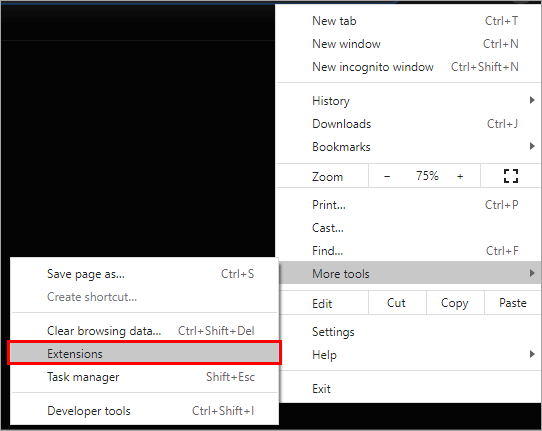
b) مشکوک ایکسٹینشن کو منتخب کریں اور "ہٹائیں" پر کلک کریں، جیسا کہ نیچے دی گئی تصویر میں دکھایا گیا ہے۔
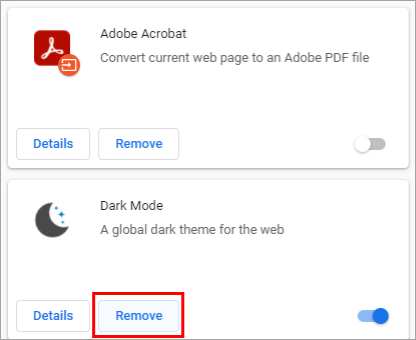
#2) فائر فاکس سے میلویئر ہٹائیں
مختلف ایکسٹینشن ہدف مختلف براؤزرز کی کمزوریاں اور سسٹم کو نقصان پہنچانا چاہتے ہیں۔ آپ ان اقدامات کے بعد فائر فاکس سے متاثرہ ایکسٹینشن کو ہٹا سکتے ہیں۔ذیل میں بتایا گیا ہے۔
a) نیچے دی گئی تصویر میں دکھائے گئے مینو آپشن پر کلک کریں اور پھر "Add-ons" پر کلک کریں۔
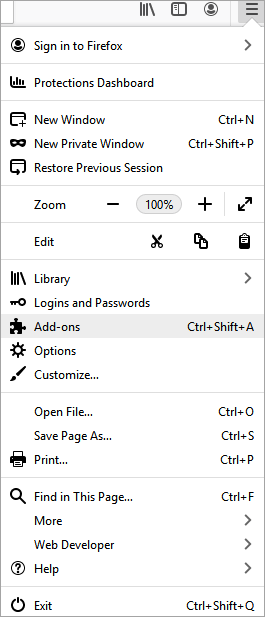
b) اب، "Extensions" پر کلک کریں جیسا کہ نیچے دی گئی تصویر میں دکھایا گیا ہے۔
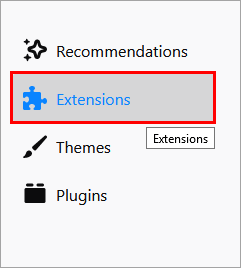
c) منتخب کریں مشکوک ایکسٹینشن اور "ہٹائیں" پر کلک کریں، جیسا کہ نیچے دی گئی تصویر میں دکھایا گیا ہے۔
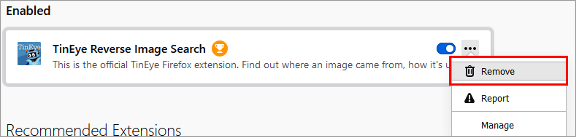
#3) اوپیرا سے میلویئر ہٹائیں
ایکسٹینشنز براؤزر اور سسٹم کو شدید نقصان پہنچا سکتی ہیں، لہذا اوپیرا براؤزر سے میلویئر کو ہٹانے کے لیے ذیل میں بتائے گئے اقدامات پر عمل کریں۔
a) "ایکسٹینشنز" پر کلک کریں۔ ”، مشکوک ایکسٹینشن کو منتخب کریں، اور پھر نیچے دی گئی تصویروں کے مطابق “Disable” پر کلک کریں۔ اوپر، صارف مختلف براؤزرز میں میلویئر کے امکانات کو آسانی سے دور کر سکتا ہے۔
#3) Chromium کے عمل کو ختم کریں اور اسے دستی طور پر ہٹائیں
آپ Chromium کو دستی طور پر ہٹا کر دوبارہ شروع کرنے کے مسئلے کو حل کر سکتے ہیں۔ پہلے، تمام Chromium فائلوں کو تلاش کریں اور پھر انہیں حذف کریں۔ اب، ٹاسک مینیجر کو کھولیں اور بیک گراؤنڈ میں Chromium کے عمل کو ختم کریں۔
Chromium کو اَن انسٹال نہ کرنے کی خرابی کو ٹھیک کرنے کے لیے نیچے دیے گئے اقدامات پر عمل کریں:
#1) ٹاسک بار پر دائیں کلک کریں اور "ٹاسک مینیجر" پر کلک کریں، جیسا کہ نیچے دی گئی تصویر میں دکھایا گیا ہے۔
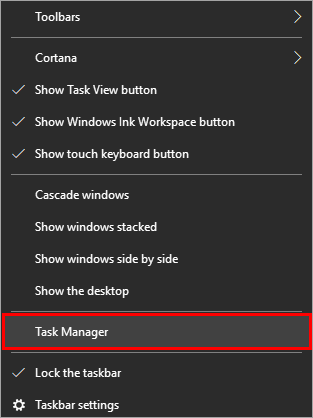
#2) اب، کرومیم آئیکون پر دائیں کلک کریں اور "اوپن فائل لوکیشن" پر کلک کریں۔
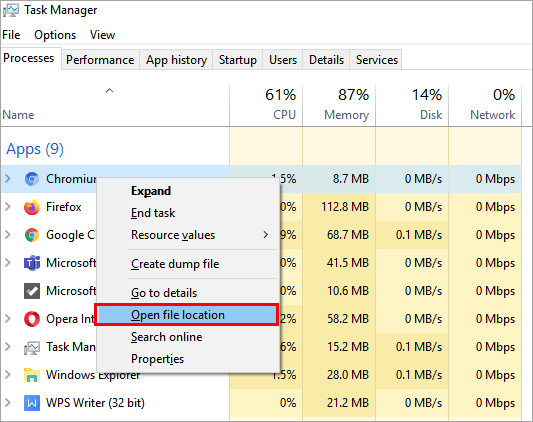
#3) تمام فائلوں کو منتخب کریں اور "دبائیں۔ حذف کریں" بٹن سےکی بورڈ۔
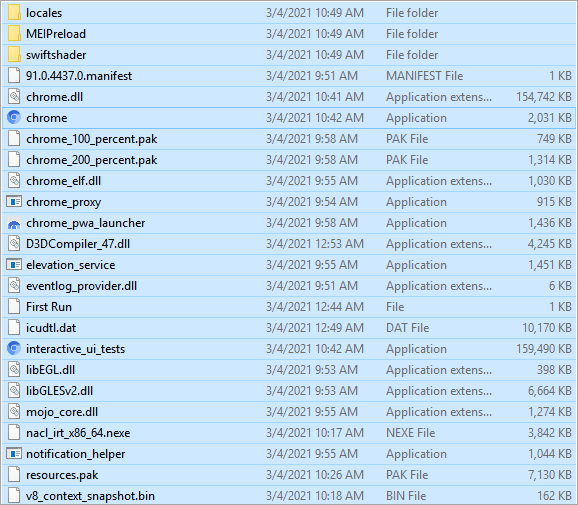
#4) دوبارہ ٹاسک مینیجر کھولیں اور "کرومیم" پر دائیں کلک کریں، اور "اینڈ ٹاسک" پر کلک کریں۔ نیچے کی تصویر۔
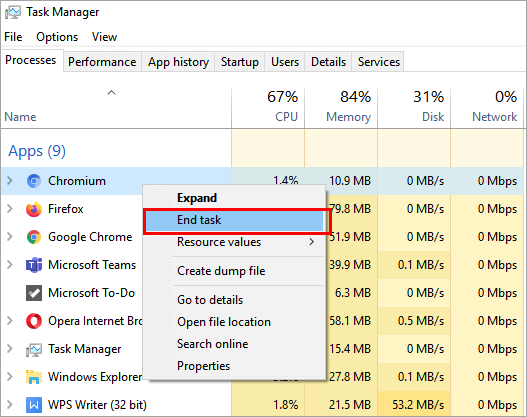
#5) اب Recycle Bin کو خالی کریں اور Chromium کو ہٹا دیا جائے گا۔
اوپر بتائے گئے اقدامات پر عمل کرتے ہوئے ، صارف کرومیم کو ان انسٹال کرنے کی غلطی کو ٹھیک کر سکتا ہے۔
#4) براؤزر کو ڈیفالٹ پر ری سیٹ کریں
براؤزر کو اس کے ڈیفالٹ موڈ پر بحال کرنے سے صارف کے لیے براؤزر کو اس کی طرف واپس کرنا آسان ہو جاتا ہے۔ ابتدائی ترتیبات. سروسز کو ڈیفالٹ پر بحال کرکے، صارف ترتیبات کو ہٹا سکتا ہے، جس سے براؤزر کے استعمال میں خرابی پیدا ہوتی ہے۔
ہم نے ونڈوز 10 میں کروم براؤزر کا استعمال کرتے ہوئے اس عمل کو دکھایا ہے۔ نیچے بیان کردہ مراحل پر عمل کریں۔ براؤزر کو ڈیفالٹ پر بحال کریں:
#1) کروم براؤزر کھولیں اور مینو آپشن پر کلک کریں، ایک ڈراپ ڈاؤن فہرست نظر آئے گی، اب "سیٹنگز" پر کلک کریں۔ ” آئیکن، جیسا کہ نیچے دی گئی تصویر میں دکھایا گیا ہے۔
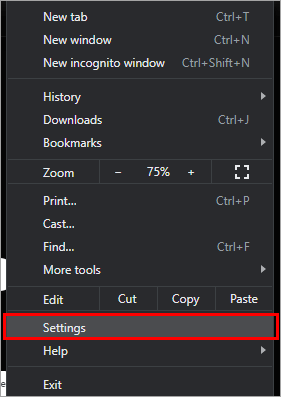
#2) سیٹنگز کا ڈائیلاگ باکس کھل جائے گا۔ سیٹنگز کی فہرست سے، "آن اسٹارٹ اپ" پر کلک کریں، جیسا کہ نیچے دی گئی تصویر میں دکھایا گیا ہے۔
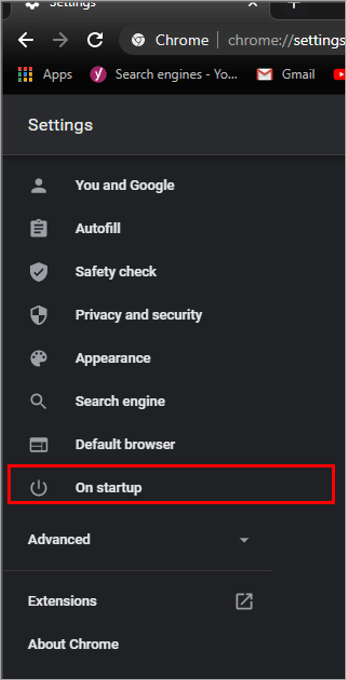
#3) اس طرح ایک اسکرین نظر آئے گی۔ ذیل کی تصویر میں دکھایا گیا ہے۔ اب "ایڈوانسڈ" پر کلک کریں۔
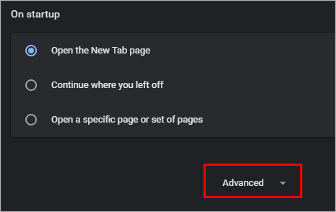
#4) اسکرین کے نیچے تک سکرول کریں اور "سیٹنگز کو ان کے اصل ڈیفالٹس پر بحال کریں" پر کلک کریں۔ .
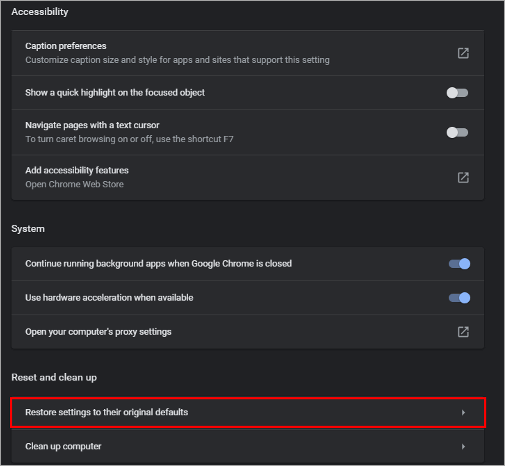
#5) ایک ڈائیلاگ باکس اشارہ کرے گا، اب "ری سیٹ سیٹنگز" پر کلک کریں۔
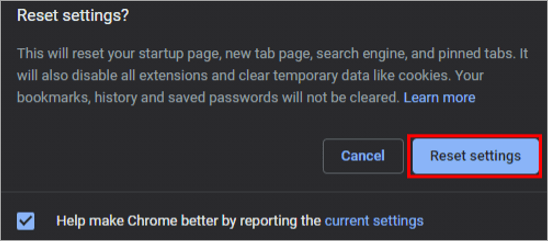 3
3
#5) میلویئر استعمال کرنے کے لیے اسکین کریں۔اینٹی وائرس
جب بات میلویئر کا پتہ لگانے یا میموری میں کسی بھی متعدی فائل کا پتہ لگانے کی ہو تو اینٹی وائرس کا استعمال کرتے ہوئے سسٹم کو اسکین کرنا سب سے محفوظ اور بہترین آپشن ہے۔ اس سے صارف کے لیے متاثرہ فائل کو تلاش کرنا اور اسے سسٹم سے ہٹانا آسان ہو جاتا ہے۔
ایک مکمل سسٹم اسکین چلائیں اور متاثرہ فائل کا پتہ لگائیں۔ متاثرہ فائل کے واقع ہونے کے بعد، اینٹی وائرس فائل کو ڈیلیٹ کرنے یا فائل کو قرنطینہ کرنے کا آپشن فراہم کرتا ہے۔ لہذا، آپ اس کے مطابق انتخاب کر سکتے ہیں۔
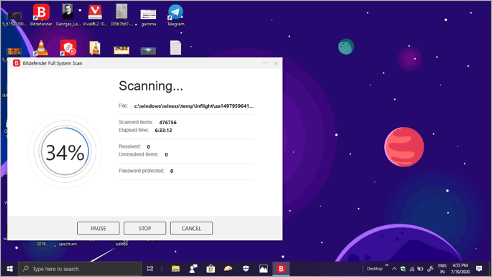
#6) تھرڈ پارٹی سافٹ ویئر کا استعمال
سسٹم میں کچھ پروگراموں کو ضدی پروگرام کہا جاتا ہے کیونکہ وہ نظام کو جلدی نہ جانے دیں۔ اس لیے ایسے پروگراموں کو ہٹانے کے لیے تھرڈ پارٹی سافٹ ویئر استعمال کیا جاتا ہے۔ اس صورت میں، ہم IObit Uninstaller استعمال کریں گے، جسے لنک سے ڈاؤن لوڈ کیا جا سکتا ہے۔
#1) اپنے سسٹم پر IObit انسٹالر ڈاؤن لوڈ کریں، جیسا کہ ذیل کی تصویر میں دکھایا گیا ہے۔
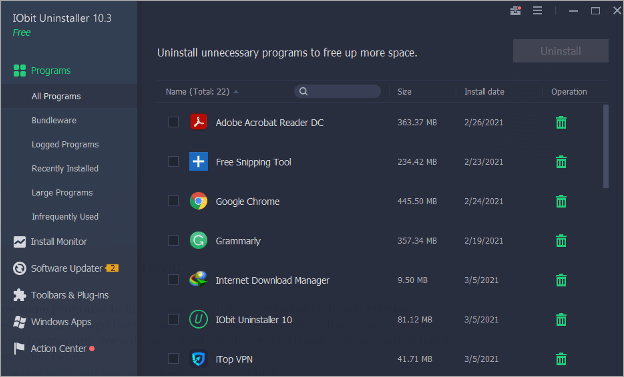
#2) اب، Chromium براؤزر کو منتخب کریں اور "Uninstall" پر کلک کریں، جیسا کہ ذیل کی تصویر میں دکھایا گیا ہے۔
36
مذکورہ سافٹ ویئر اور اقدامات کا استعمال کرکے، صارف Windows 10 سے Chromium کو اَن انسٹال کرسکتا ہے۔
اکثر پوچھے جانے والے سوالات
سوال نمبر 1) میں کیسے کروں Chromium کو اسٹارٹ اپ میں کھولنے سے روکیں؟
جواب : نیچے بتائے گئے اقدامات پر عمل کرکے ہر بار جب سسٹم شروع ہوتا ہے تو Chromium براؤزر کو شروع ہونے سے روکا جا سکتا ہے۔
- ٹاسک مینیجر کھولیں اور پر کلک کریں۔"اسٹارٹ اپ" آپشن۔
- کرومیم آپشن کو تلاش کریں۔
- اب، Chromium آپشن پر دائیں کلک کریں اور "Disable" آپشن پر کلک کریں۔
سوال نمبر 2) کنٹرول پینل کے بغیر کرومیم کو کیسے اَن انسٹال کیا جائے؟
جواب: کنٹرول پینل کا استعمال کیے بغیر کرومیم کو اَن انسٹال کرنے کے مختلف طریقے ہیں، جیسے تیسرا استعمال کرنا۔ پارٹی کے ان انسٹالرز جو سسٹم سے ضدی پروگراموں کو آسانی سے ہٹا سکتے ہیں۔
Q #3) کیا مجھے کروم یا کرومیم استعمال کرنا چاہیے؟
جواب: براؤزر کا استعمال مکمل طور پر صارف کے مطالبات پر منحصر ہے۔ اگر صارف براؤزر کو اپنی مرضی کے مطابق بنانا چاہتا ہے، تو Chromium ایک بہتر انتخاب ہے کیونکہ یہ سورس کوڈ میں ترمیم کرنا آسان بناتا ہے اور اگر Chromium repository سے ڈاؤن لوڈ کیا جائے تو یہ محفوظ بھی ہے۔
Q #4) کیسے ونڈوز 10 سے کرومیم کو ان انسٹال کرنا ہے؟
جواب: کرومیم کو ونڈوز 10 سے مختلف طریقوں سے ہٹایا جا سکتا ہے جیسے
- کنٹرول پینل کا استعمال۔
- تیسرے فریق کے ان انسٹالرز کا استعمال۔
- Chromium براؤزر کے سسٹم فولڈر کو حذف کرنا۔
Q #5) کیا Chromium اسپائی ویئر ہے؟
جواب: کرومیم ریپوزٹری سے ڈاؤن لوڈ کیا گیا کرومیم براؤزر محفوظ اور استعمال میں محفوظ ہے، جب کہ دوسرے سرورز سے ڈاؤن لوڈ کیا گیا کرومیم براؤزر خراب یا متاثر ہوسکتا ہے۔
نتیجہ
تمام پروگراموں اور سافٹ وئیر کے وائرس سے متاثر ہونے کا خطرہ ہوتا ہے، جو کہ ایک متاثرہ فائل نکلتا ہے۔ لہذا، ایک شخص کو ایک لینا چاہئےبراؤزرز، وی پی این وغیرہ جیسے سافٹ ویئر پر باقاعدگی سے جانچ پڑتال کریں۔
اس مضمون میں، ہم نے مختلف طریقوں سے سسٹم سے کرومیم کو ہٹانے کے طریقوں پر تبادلہ خیال کیا، بشمول دستی ان انسٹالیشن، تھرڈ پارٹی سافٹ ویئر کا استعمال، اور اس کو ختم کرنا۔ سسٹم میں میلویئر پھیلنے کے خطرے کو کم کرنے کے لیے مختلف براؤزرز میں ایکسٹینشنز۔
